Así de fácil puedes enviar sus documentos, siguiendo estos pasos:
1. Iniciar sesión en la plataforma como un usuario que haga parte o pertenezca a una compañía y tenga configurado su certificado digital, luego en el menú principal haz clic en "Firmar un Documento".
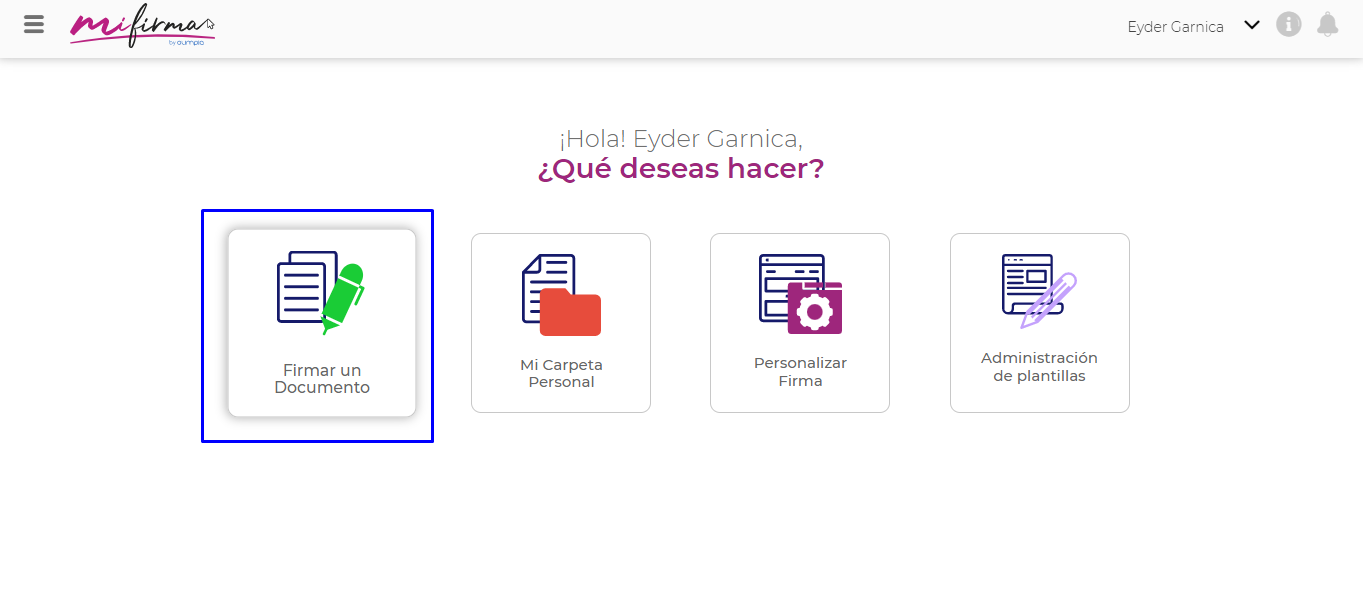 2. Arrastra o haz clic para seleccionar el documento que deseas firmar. También puedes cargar tus documentos desde OneDrive o DropBox
2. Arrastra o haz clic para seleccionar el documento que deseas firmar. También puedes cargar tus documentos desde OneDrive o DropBox
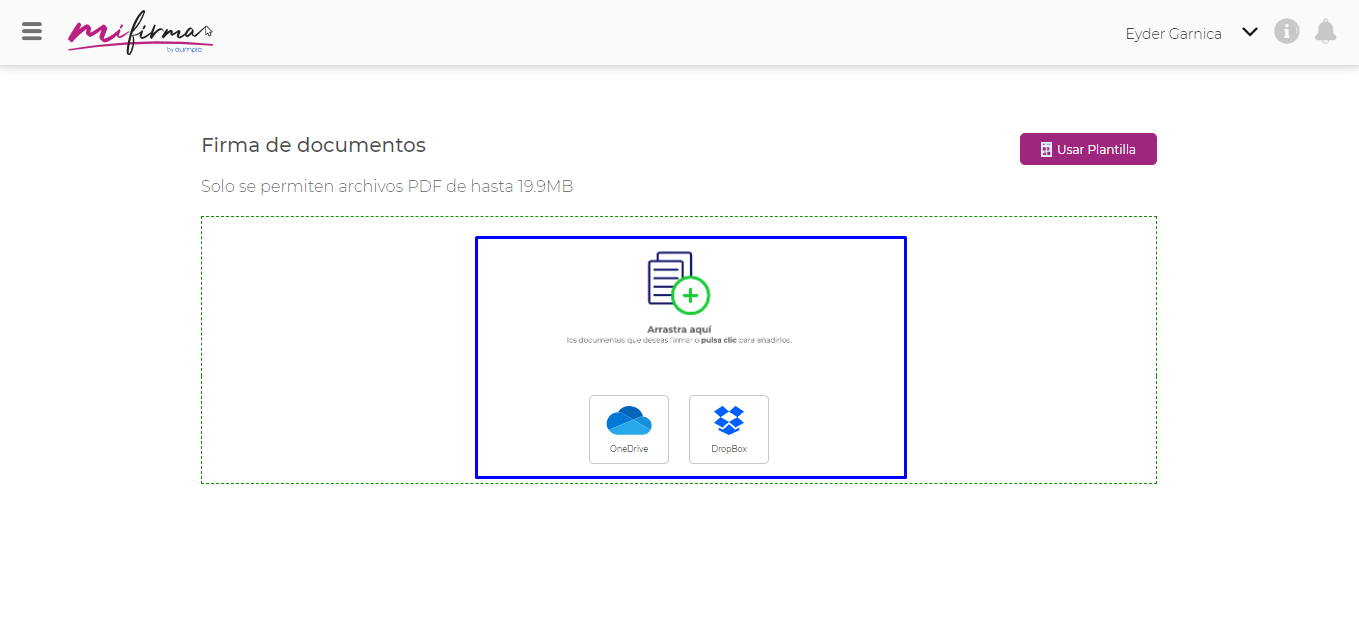 3. Confirma si el documento que cargaste es el que quieres firmar, también tienes la opción de ubicar los documentos en carpetas, lo cual le permitirá tener sus documentos más organizados en su carpeta personal.
3. Confirma si el documento que cargaste es el que quieres firmar, también tienes la opción de ubicar los documentos en carpetas, lo cual le permitirá tener sus documentos más organizados en su carpeta personal.
Haz clic en el botón "continuar".
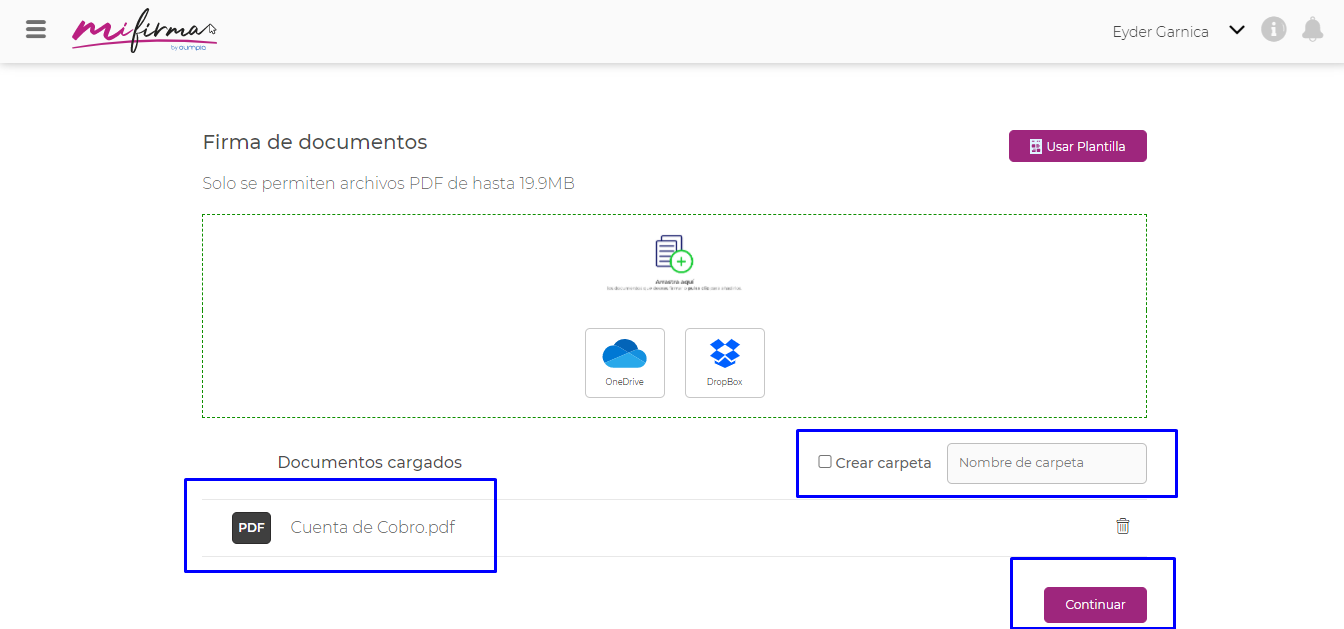
4. Selecciona la opción “Otros”.
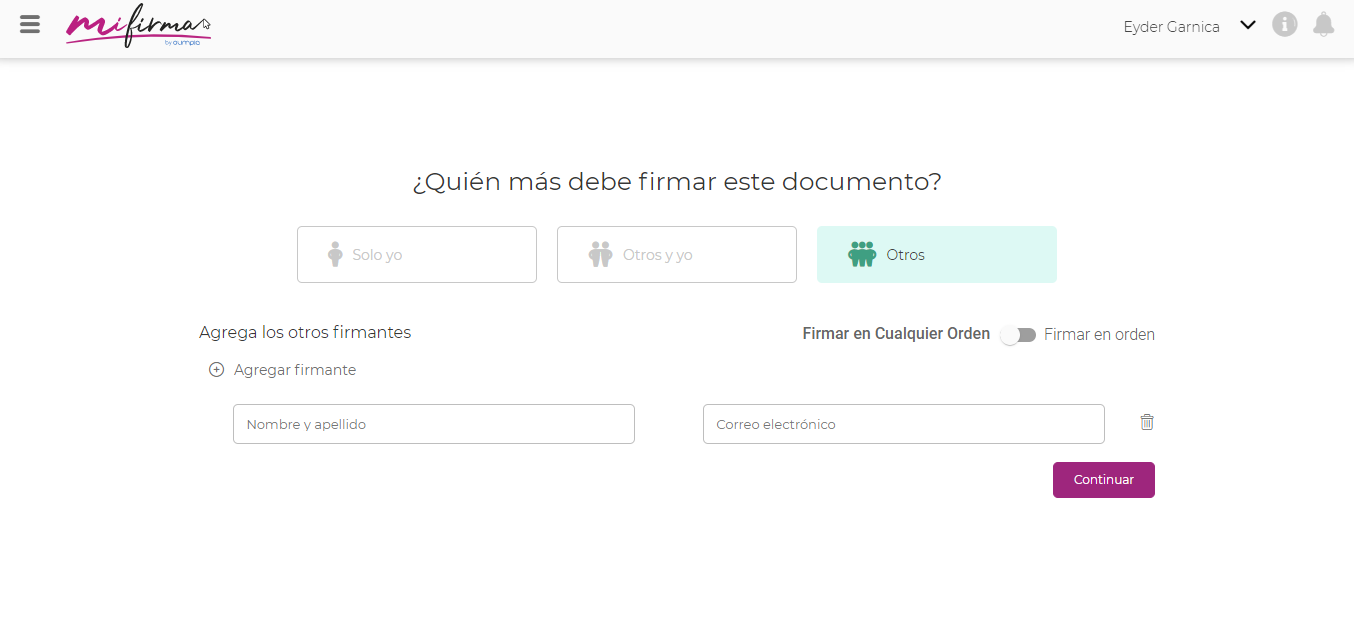
5. Indica si deseas que el documento sea firmado en "Cualquier Orden" o "en orden":
Firmar en cualquier orden: Es enviada una solicitud de firma a la lista de firmantes al mismo tiempo.
Firmar en orden: Es enviada una notificación de firma únicamente al siguiente firmante de la lista, hasta que firme el documento, se enviará la solicitud al siguiente firmante del listado.
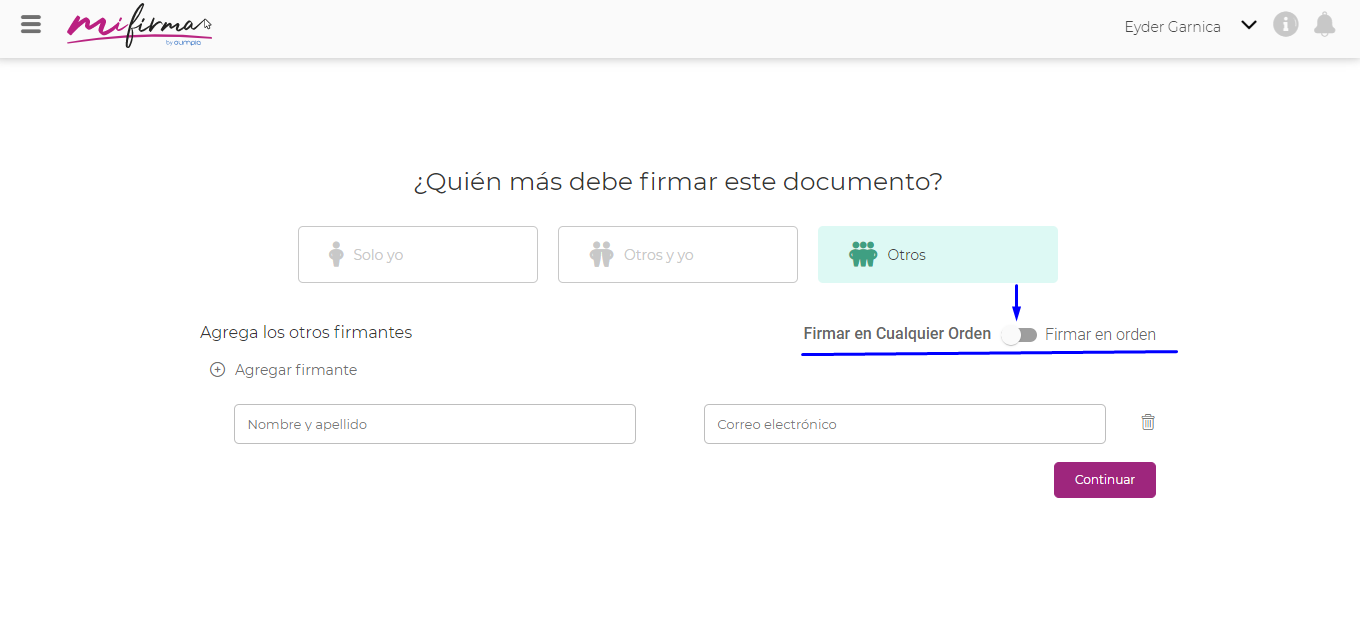
6. Diligencia los campos (nombre y correo electrónico de los firmantes). Para añadir más de un firmante, haz clic en la opción “Agregar Firmante” y diligencia los campos.
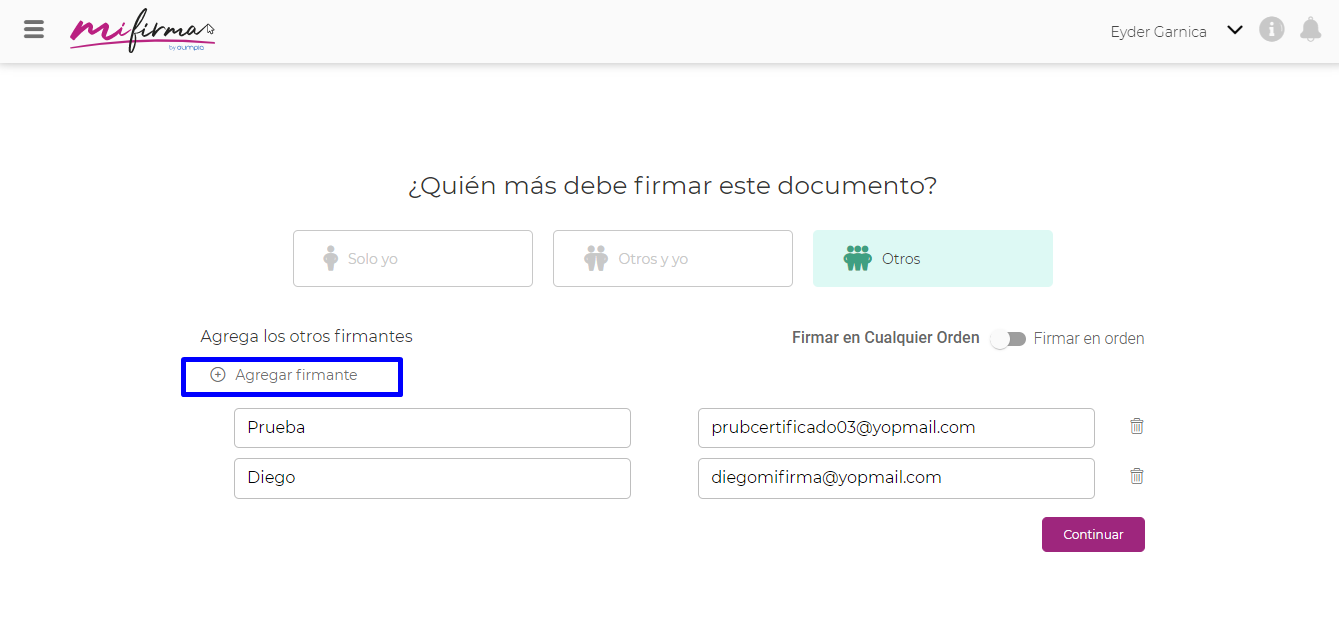
7. Confirma los datos de los firmantes y haz clic en el botón “Continuar”
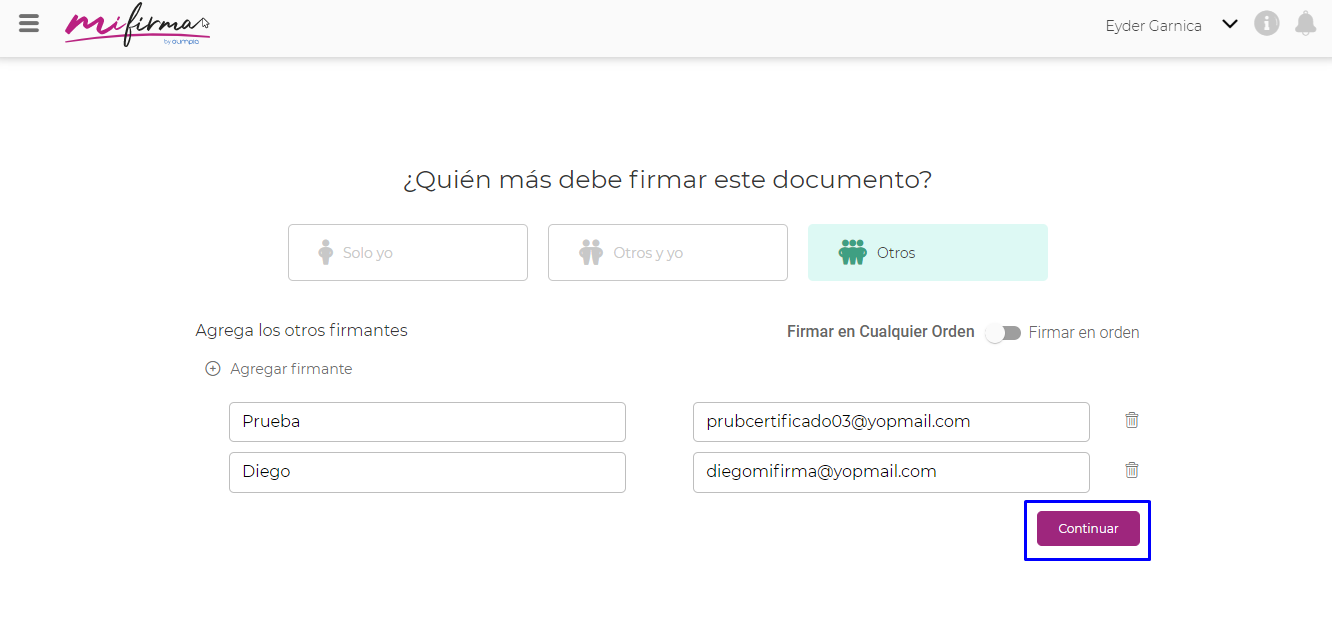
8. Visualiza y Ubicate en el documento la página que van a firmar
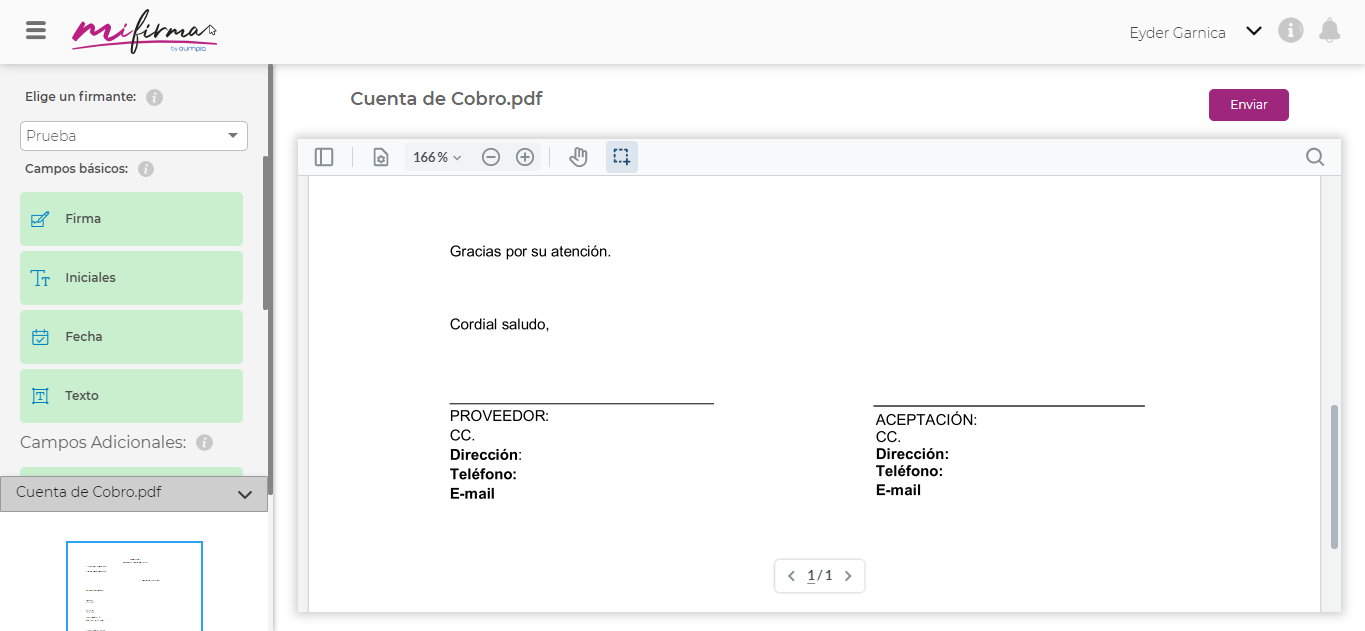
9. Selecciona el campo "Firma" para el primer firmante. Puedes modificar su tamaño y arrastrarla para ubicarla en la sección que desees del documento.
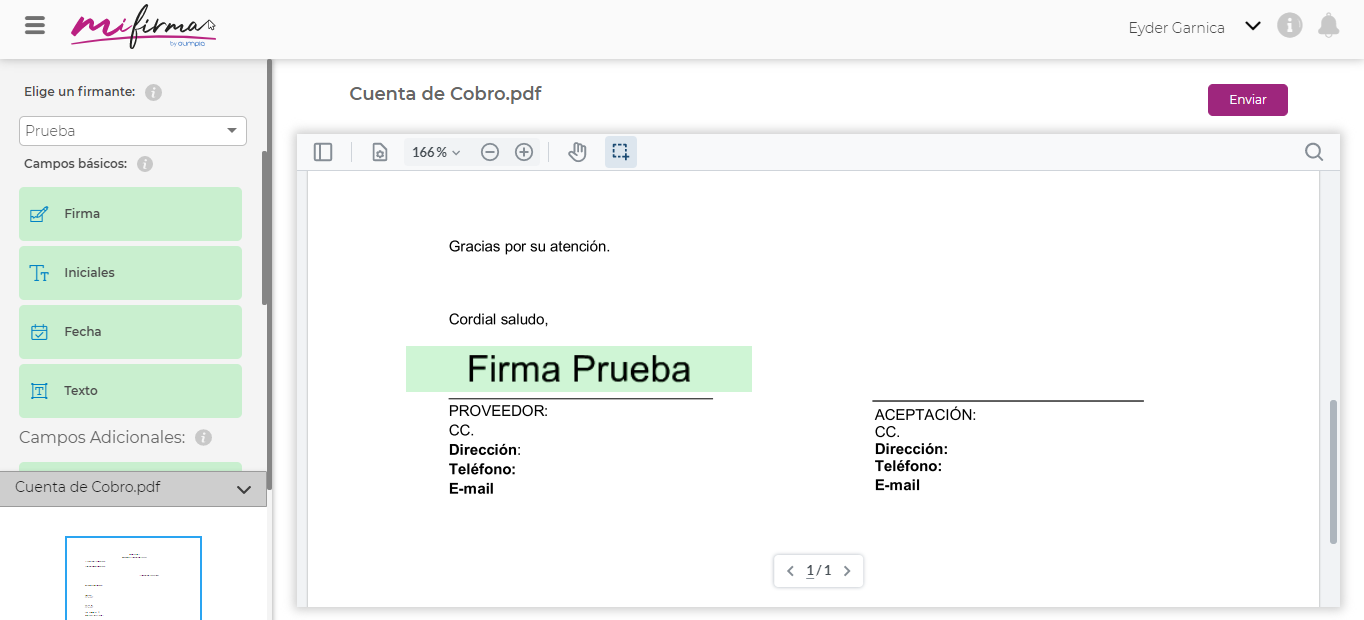
10. Seleccionar el siguiente firmante en la parte superior izquierda y realiza el mismo proceso del paso anterior
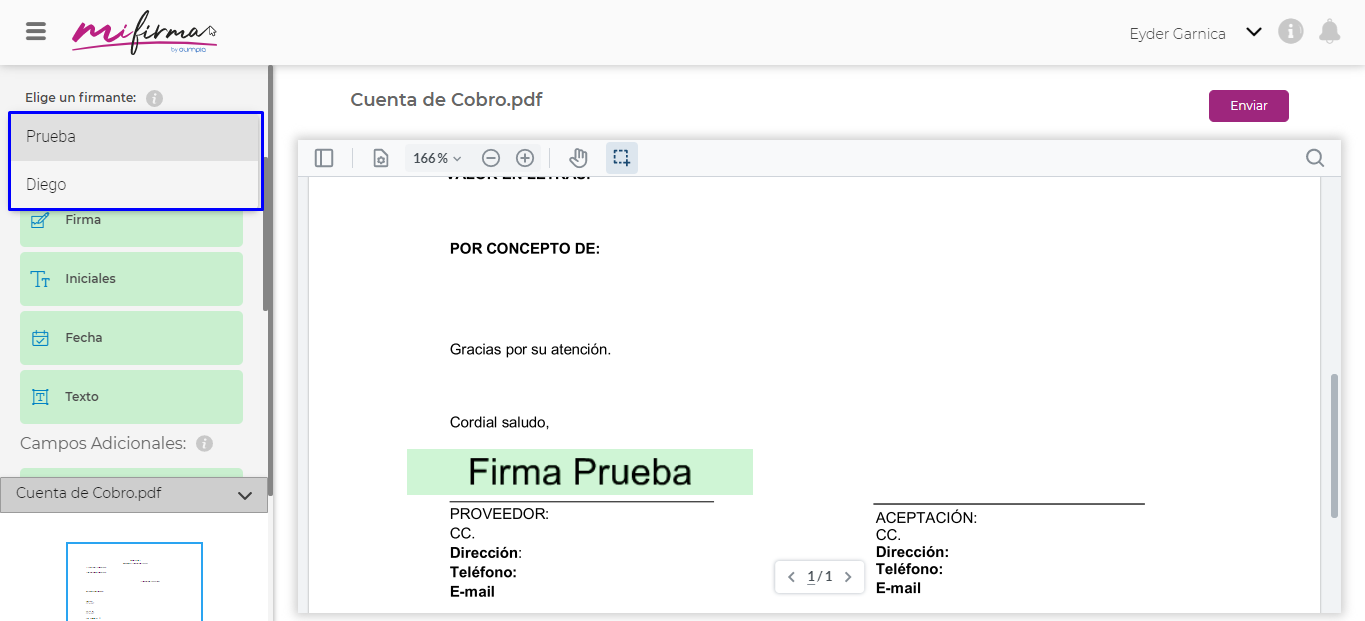
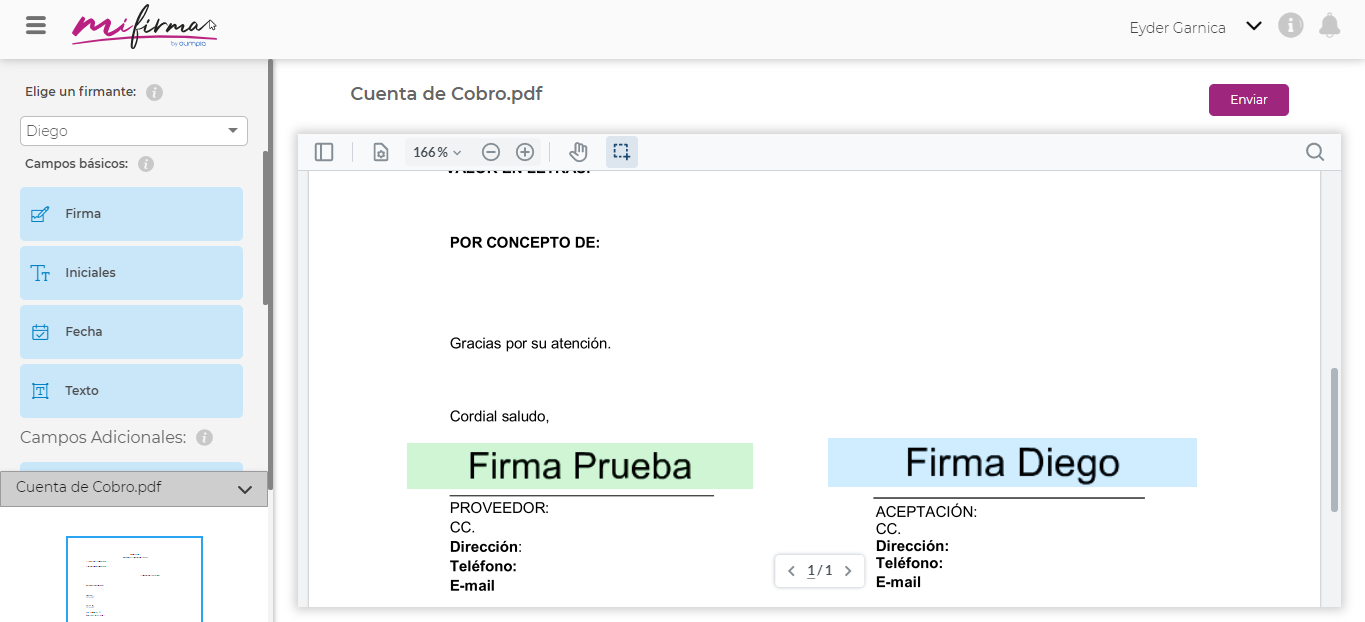
11. Al contar con la firma y las anotaciones necesarias para todos los firmantes, haz clic en el botón "Firmar" ubicado en la parte superior derecha de la pantalla.
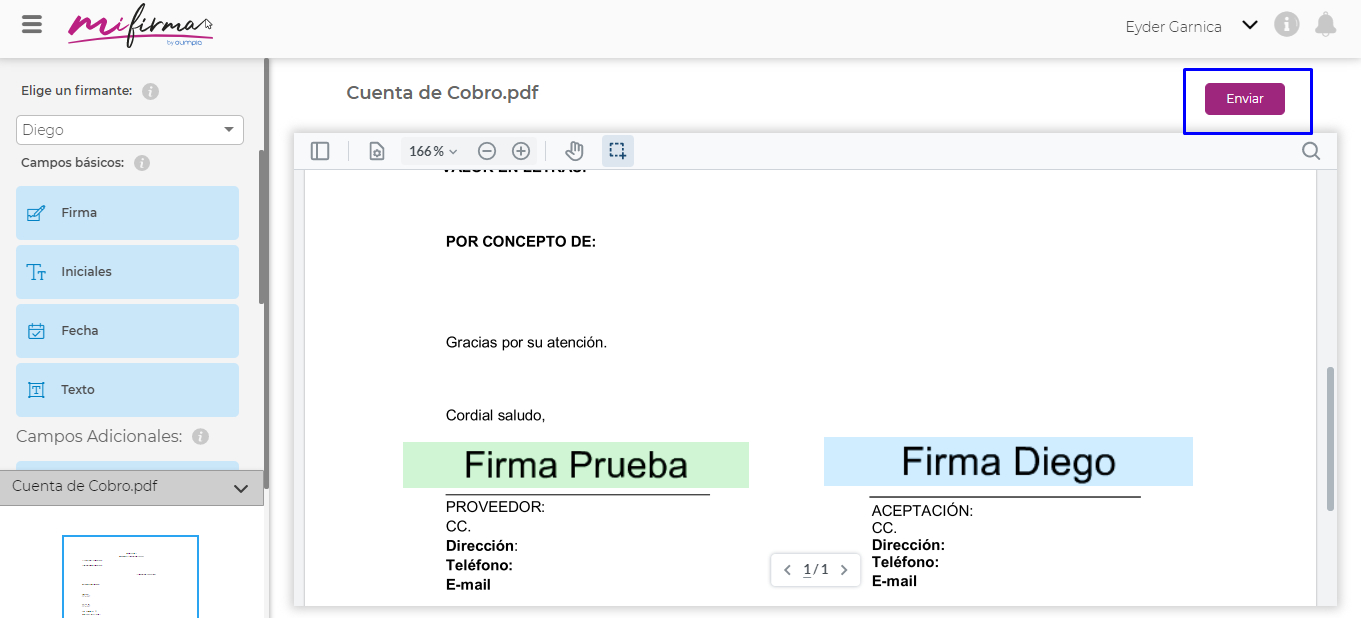
12. Diligencie el formulario si lo deseas, no es necesario llevar el formulario, si deseas omitir este paso, haz clic en el botón "Enviar"
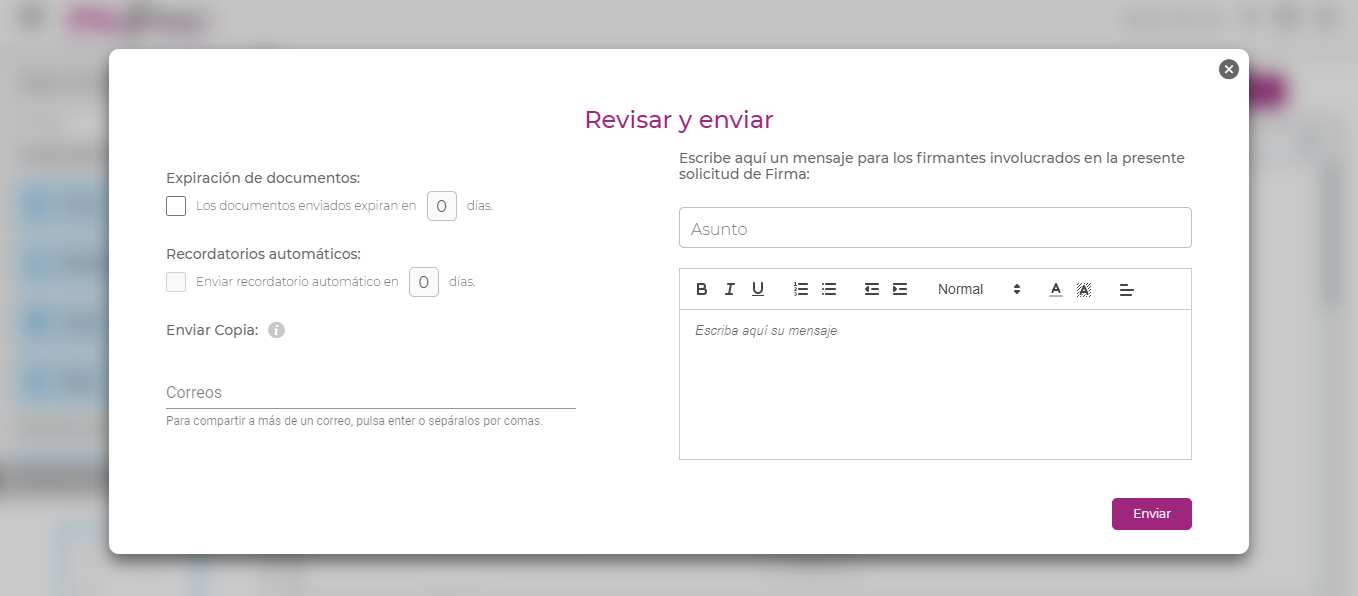
14. Tu documento ya fue enviado al correo de los firmantes. En esta pantalla podrás visualizarlo, ver sus detalles y descargarlo.
Nota: Ten en cuenta descargar y abrir tu documento en Adobe Reader para ver todas sus propiedades.
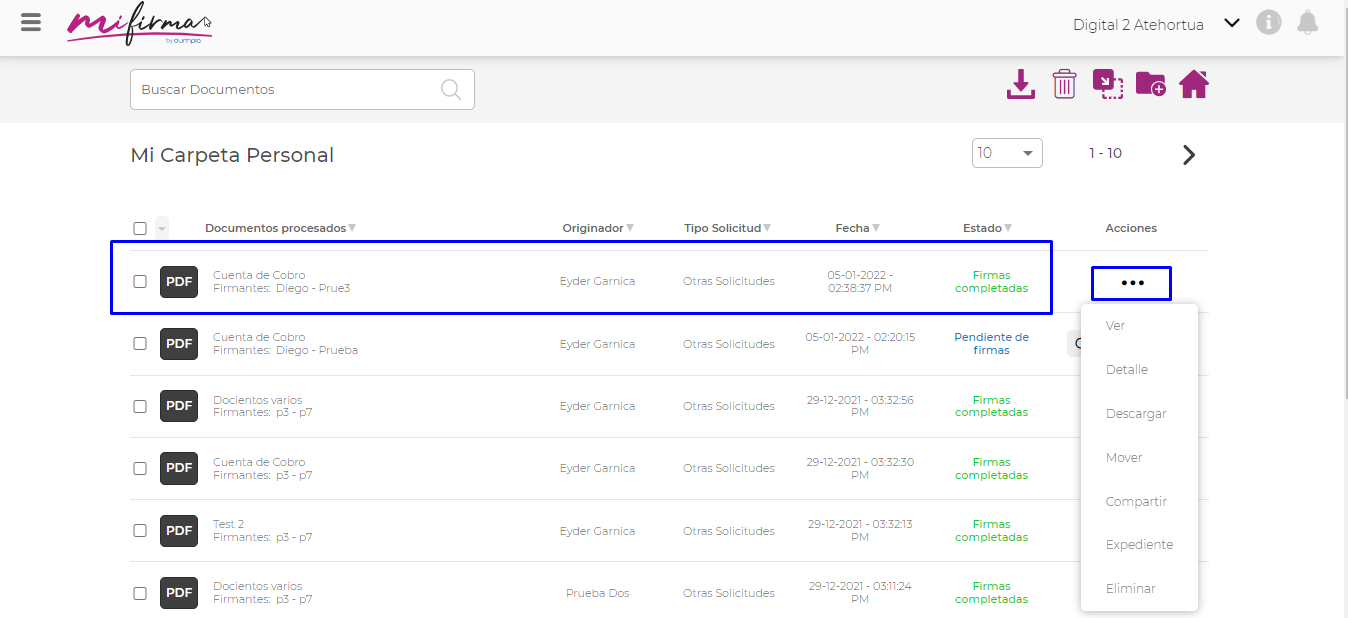
15. ¡Listo!. Después de que el documento esté con las firmas completadas, Descargo y visualiza las propiedades con el certificado digital.
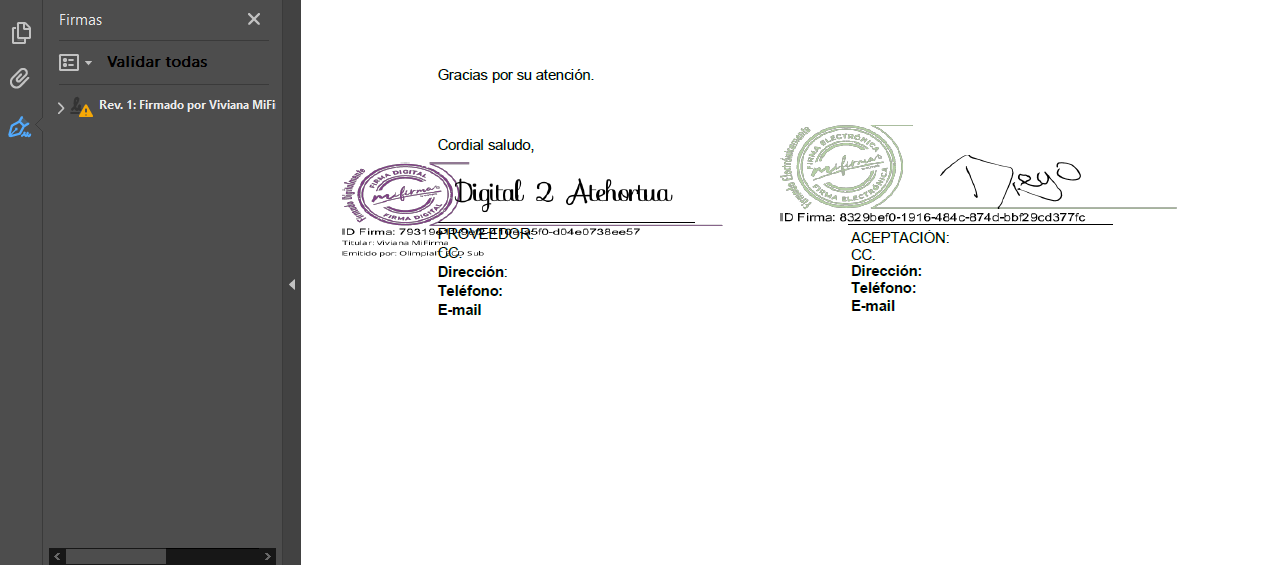
Nota: Los sellos morados son los que tienen el certificado digital, que hacen parte o están asociados a una compañía, los sellos verdes está con el certificado de Olimpia, no pertenece o no está asociado a ninguna compañía.